配置Linux虚拟机系统步骤和环境配置
首先我们先去官网把要下载的一个VMware Workstation,和CentOS7挂载光盘下载到电脑上。
1.搜索VMware Workstation,点击官网进去下载
2.选择下载

3.建议复制下载链接

4.下面就去下载CentOS的挂载光盘

5.我是根据学校要求要下载CentOS7的,其他版本可以自行下载,点击x86_64

6.下载选中那个资源

7.下载选中那个文件

8.如图文件大小

9.这样下载的文件都有了
10.安装VMware
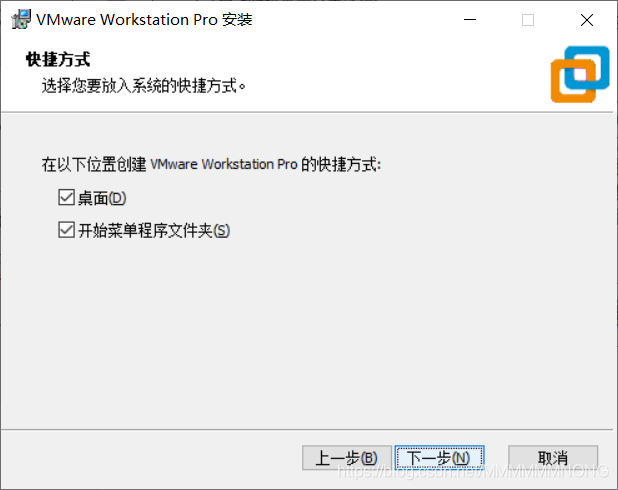
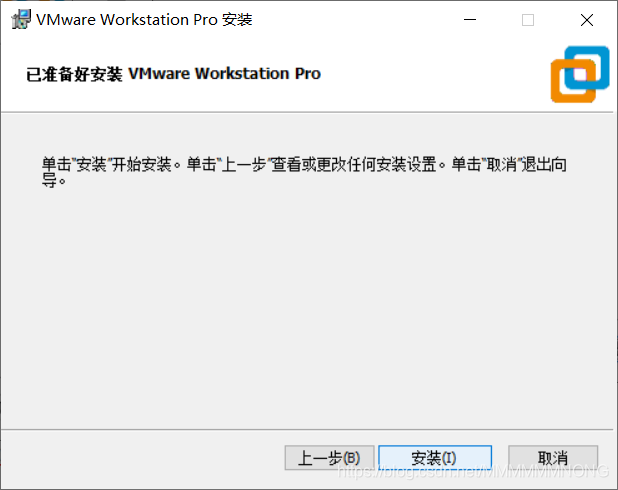
11.点击安装之后,VMware就会自动安装了。
12.完成之后,VMware就算是安装完成了。
13.打开VMware
14.之后就可以进入页面了
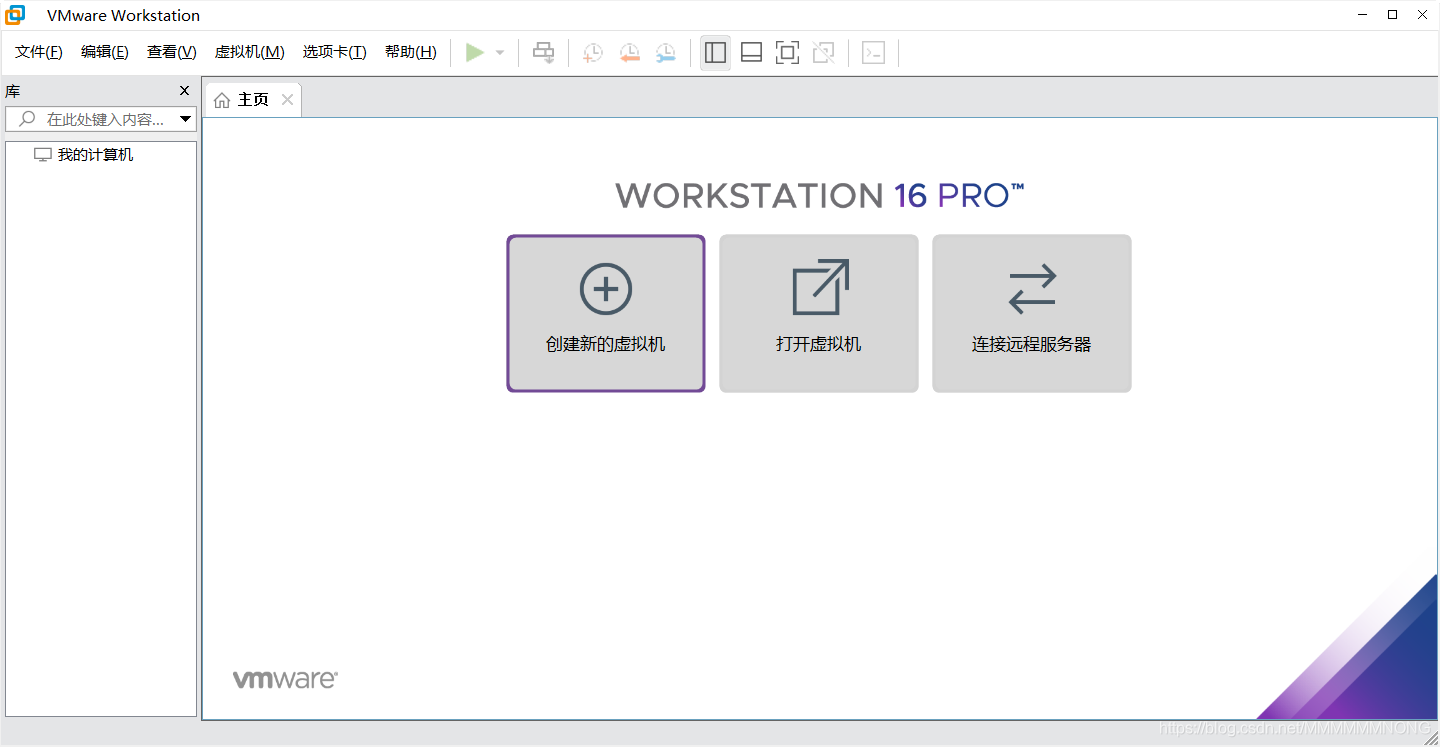
创建Linux虚拟机
1.创建新的虚拟机
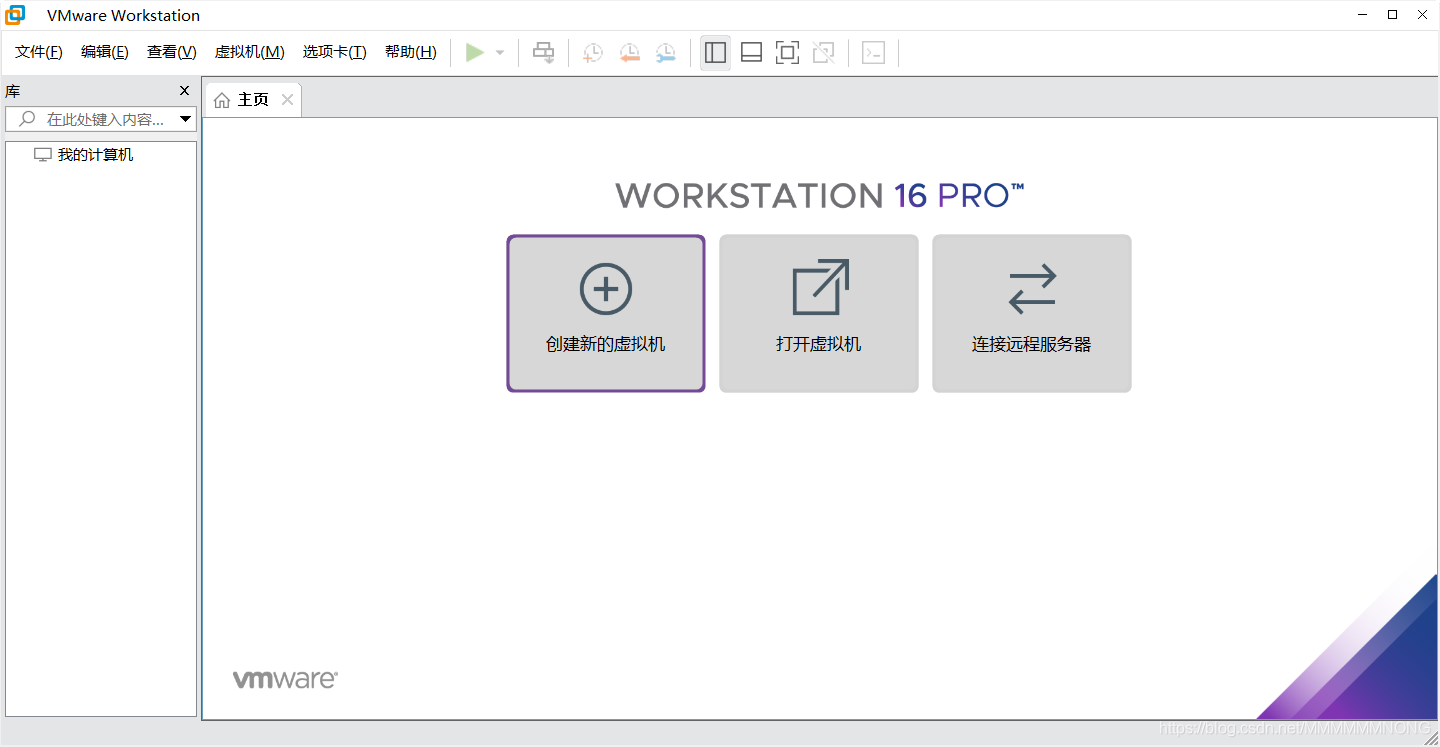
2.选择典型类型的配置
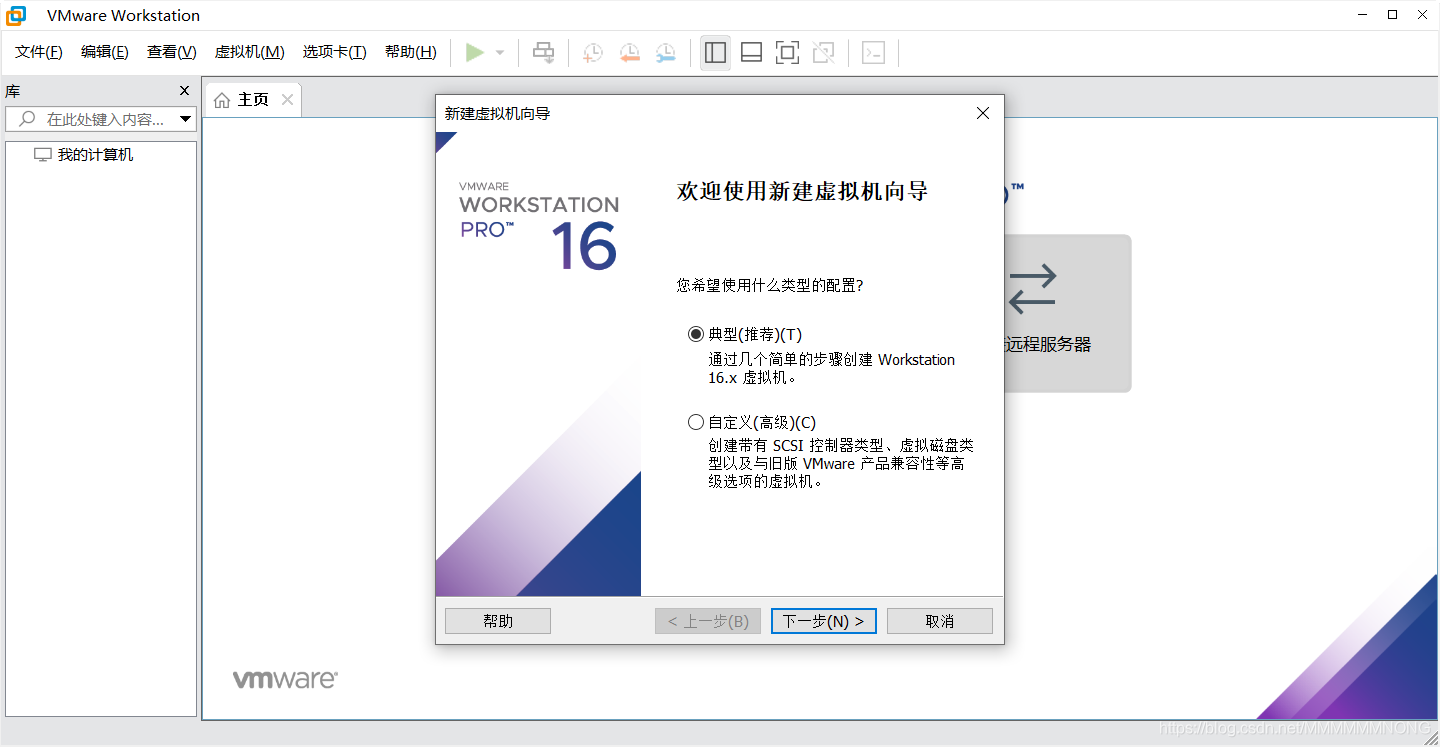
3.接下来就找到我们下载的Oscent7的挂载光盘目录
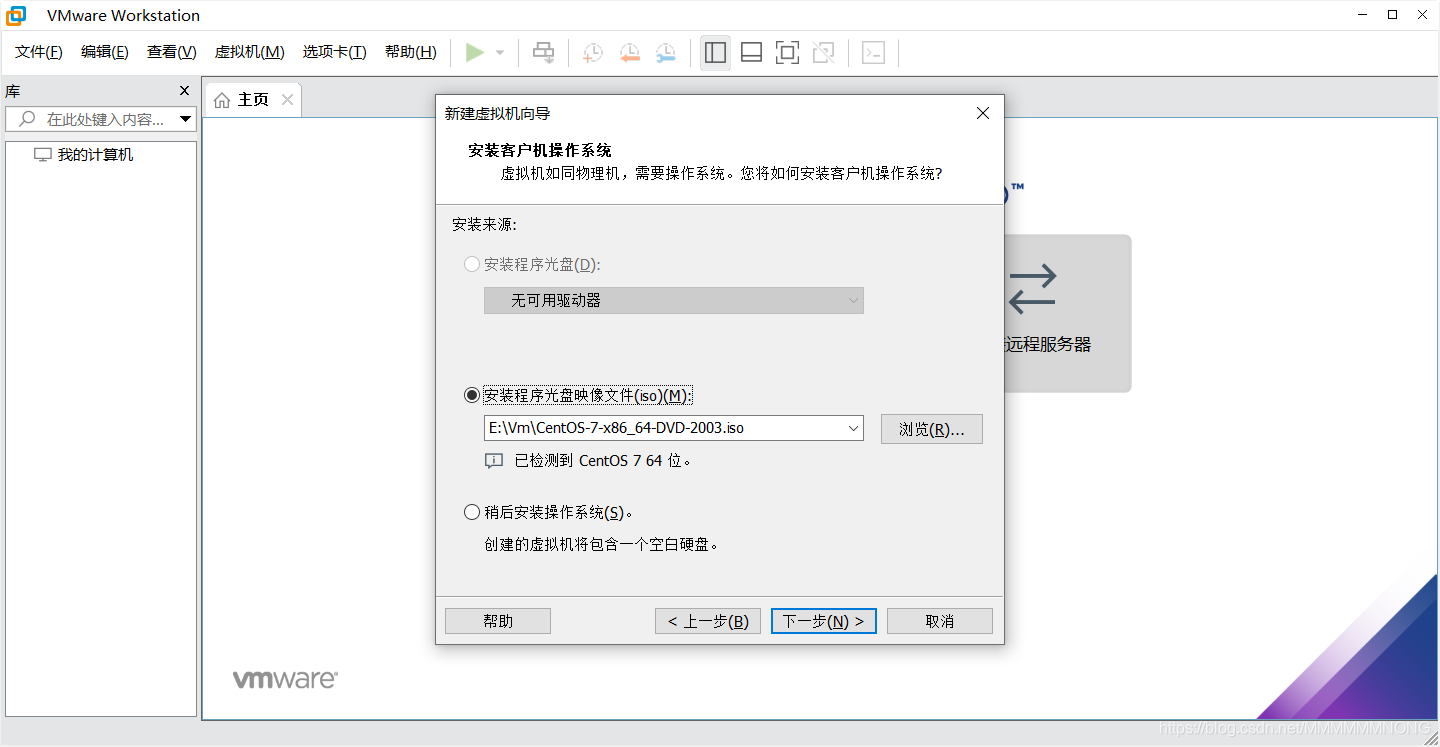
4.虚拟机名字可以自定义的,位置建议设置C盘之外
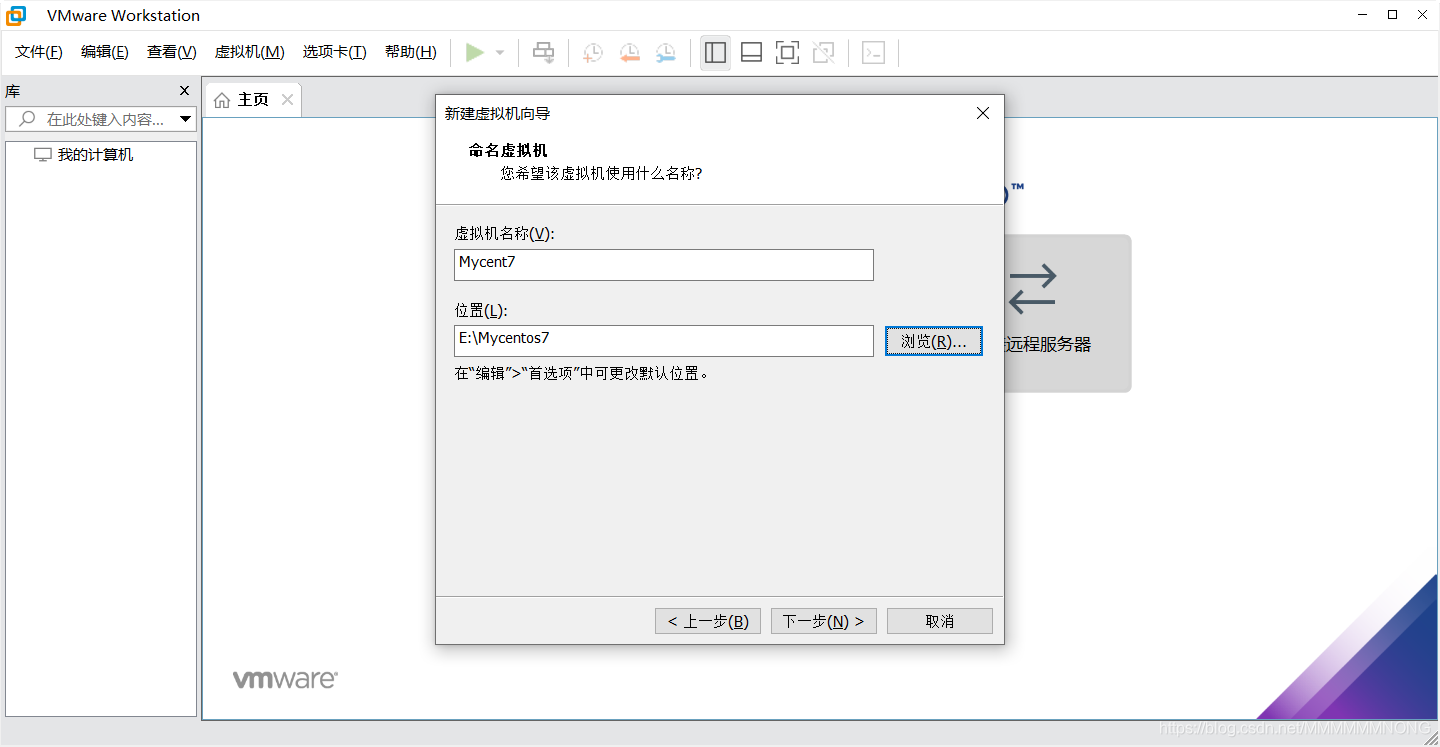
5.最大磁盘大小20GB就够用
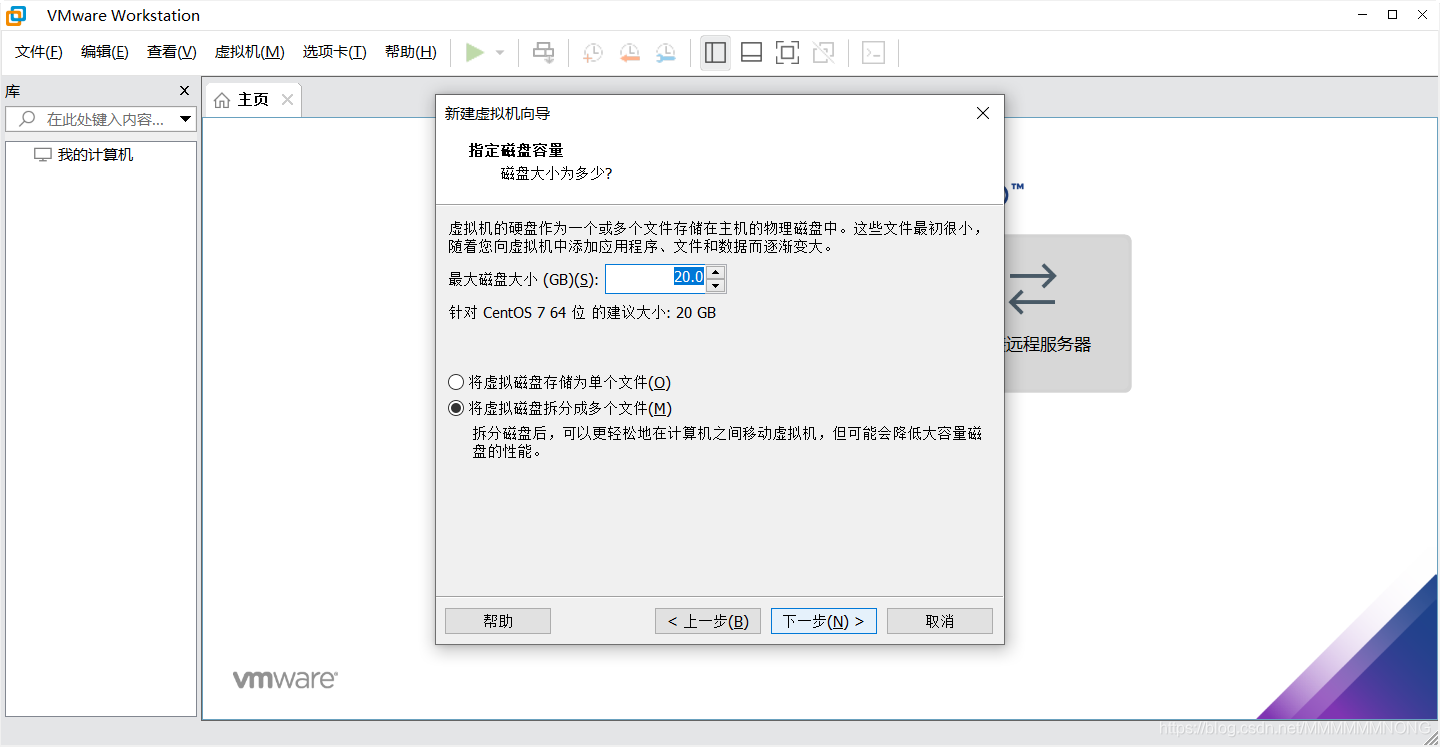
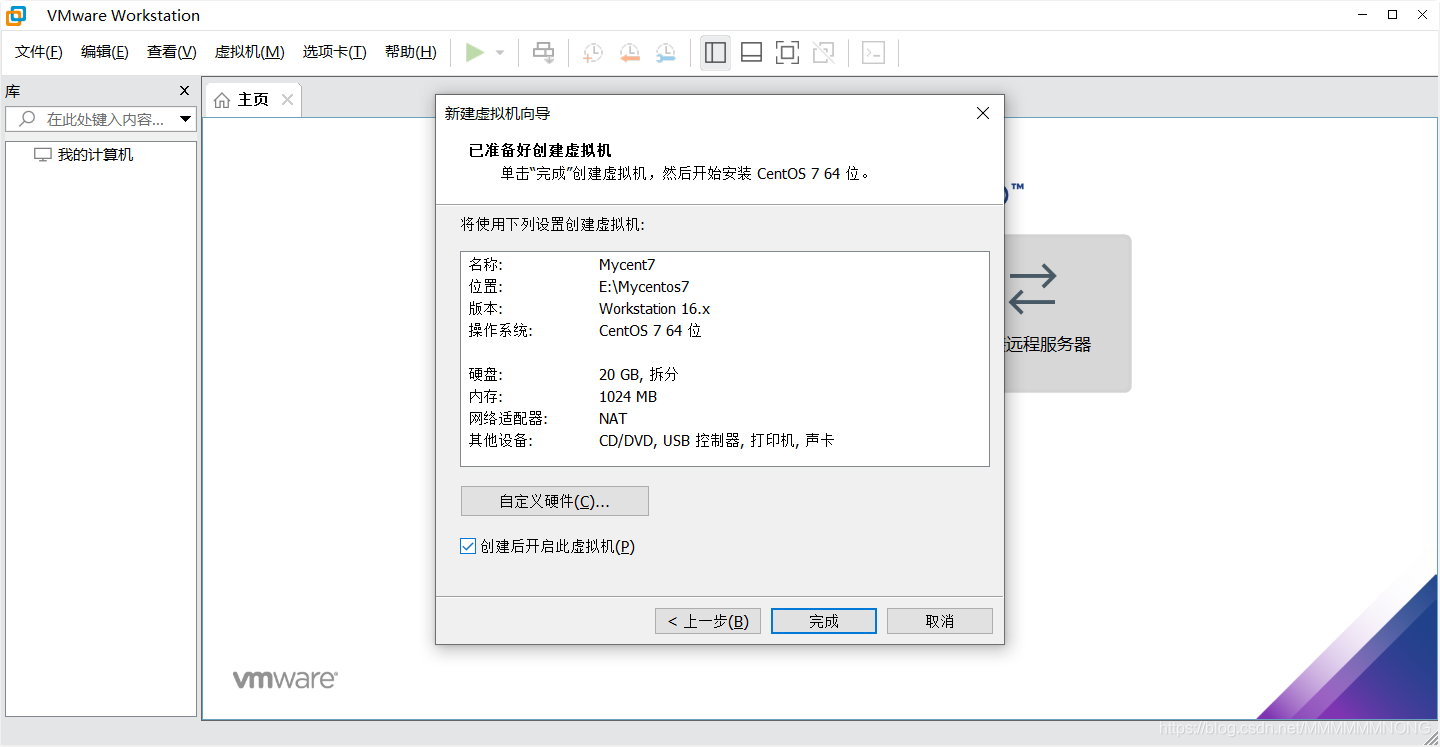
5.我设置了创建后就启动,所以直接进入了虚拟机
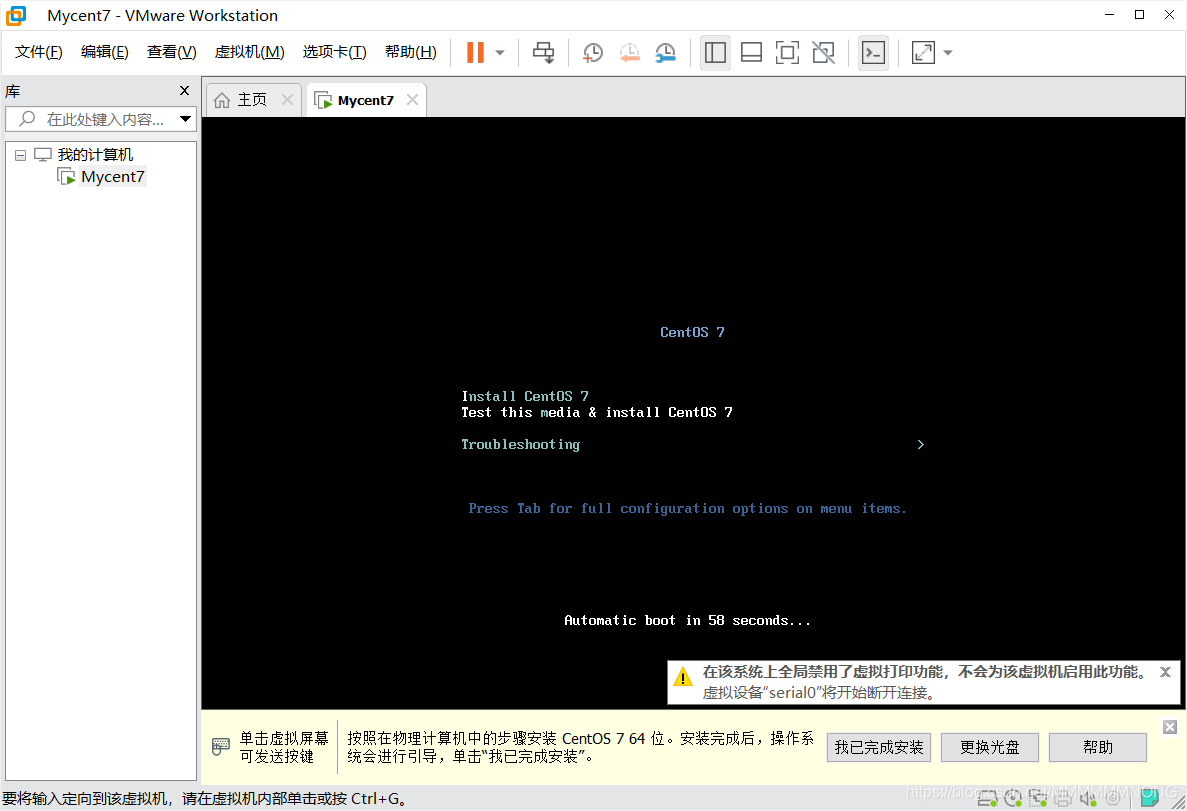
6.选择第一个选项Intall CentOS7
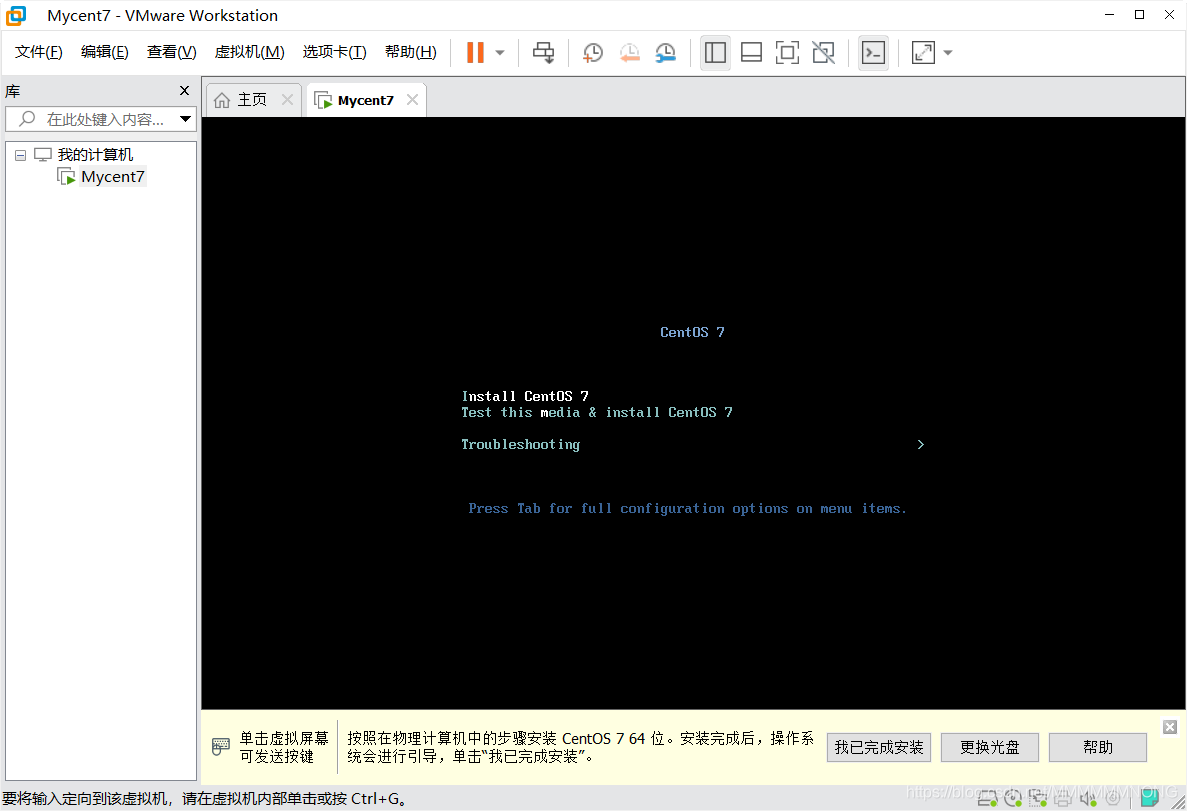
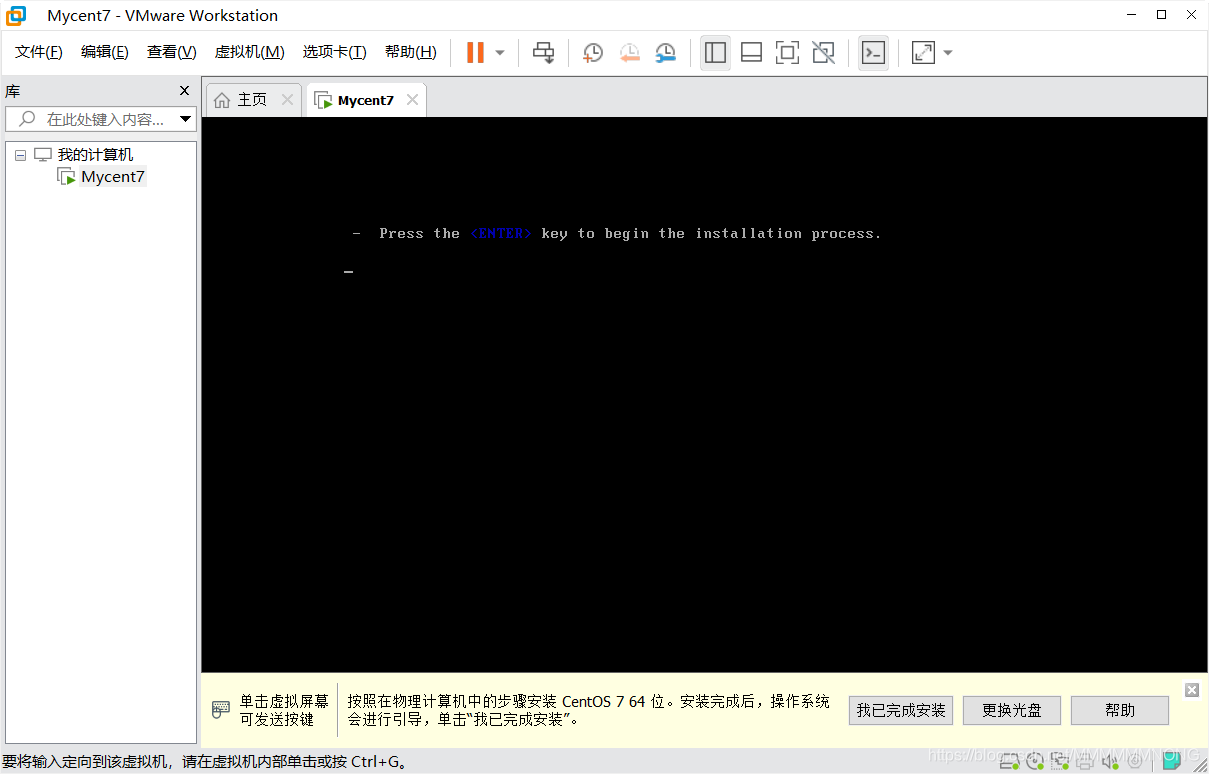
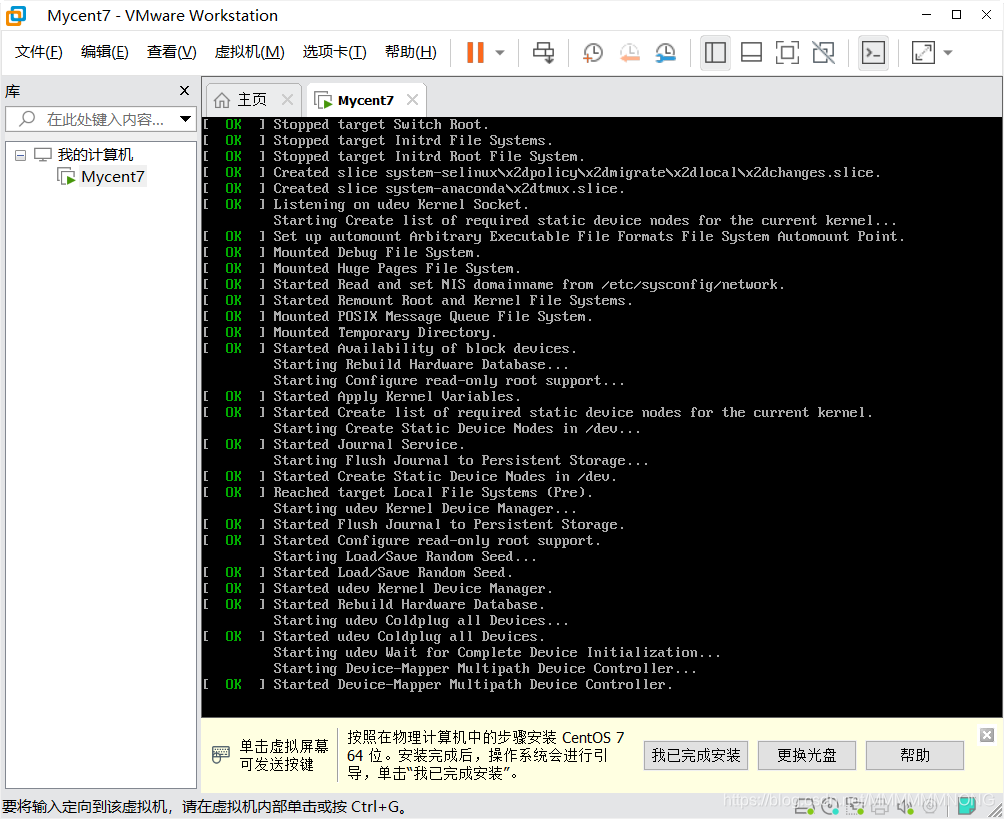
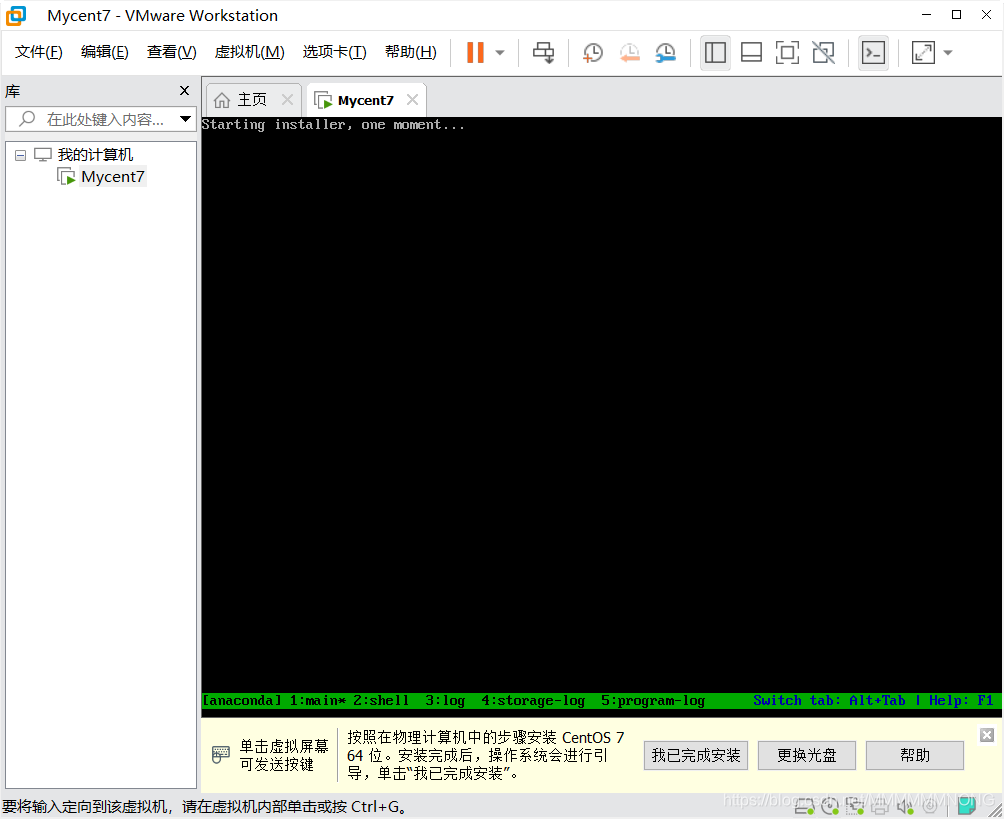
7.之后我们就成功进入了虚拟机的环境设置步骤
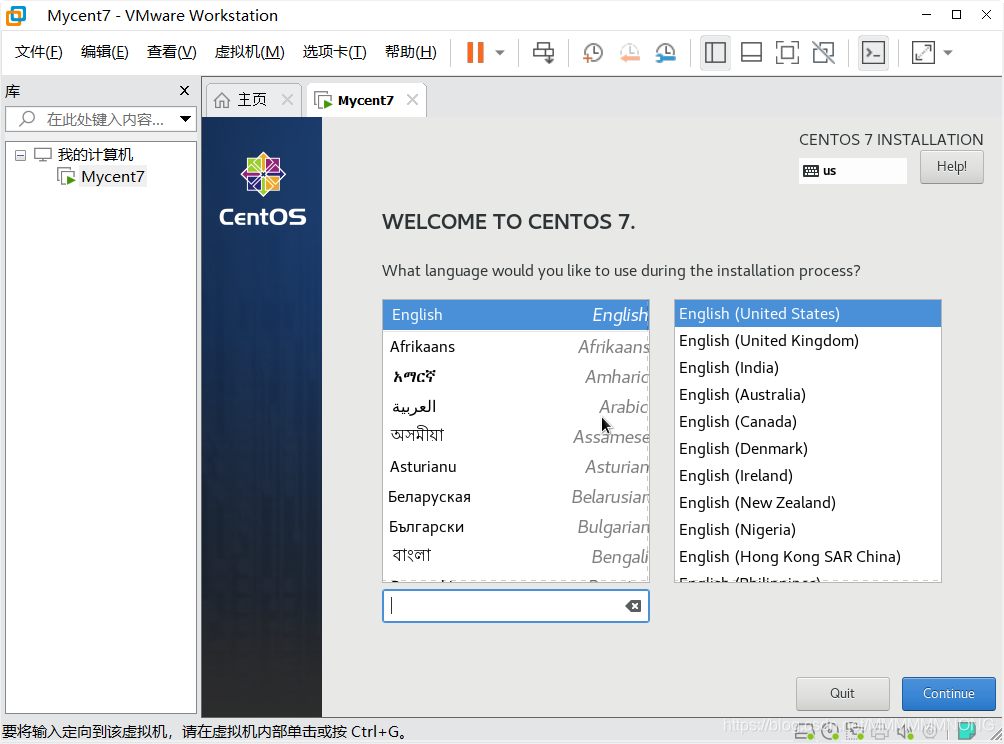
Linux虚拟机的设置选项
1.设置语言,有中文肯定中文嘛,有中文它不香吗?
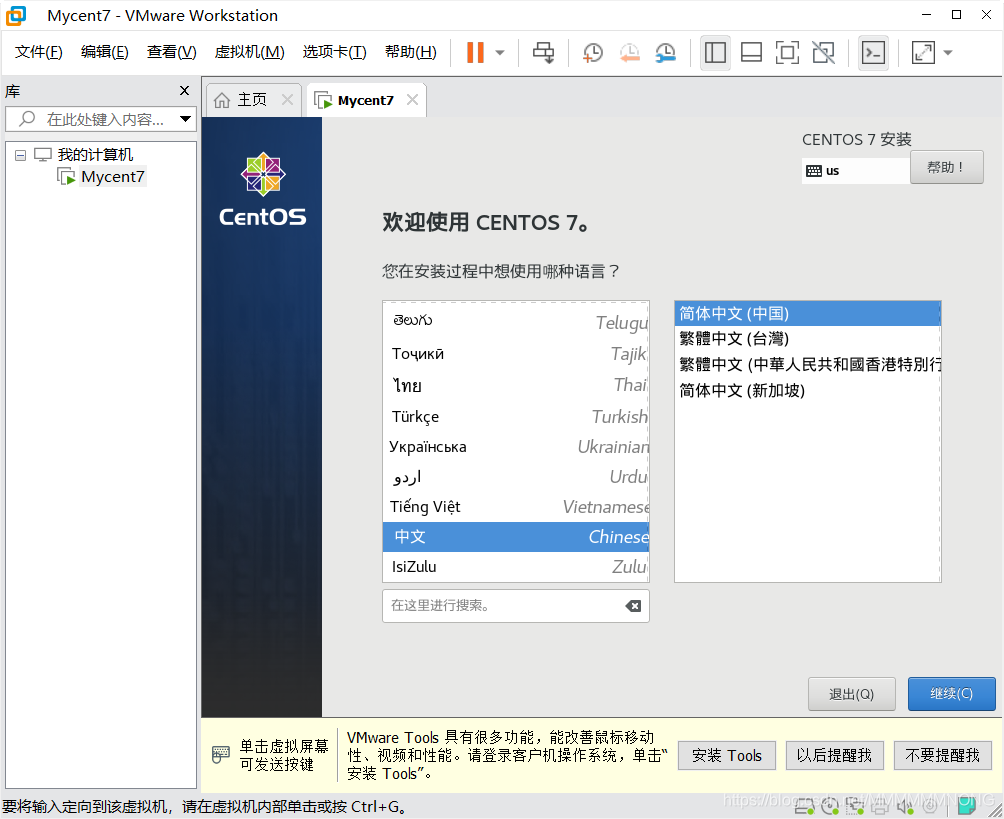
2.点击继续按钮
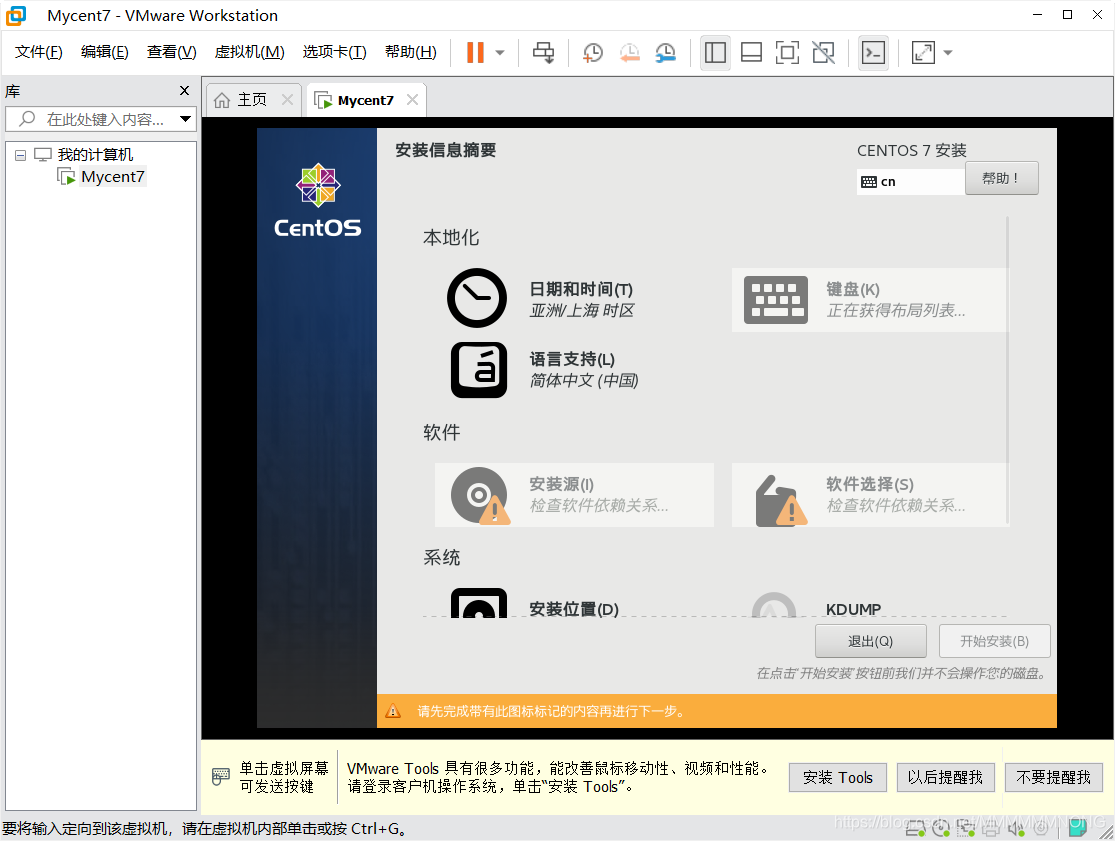
本地化
日期和时间
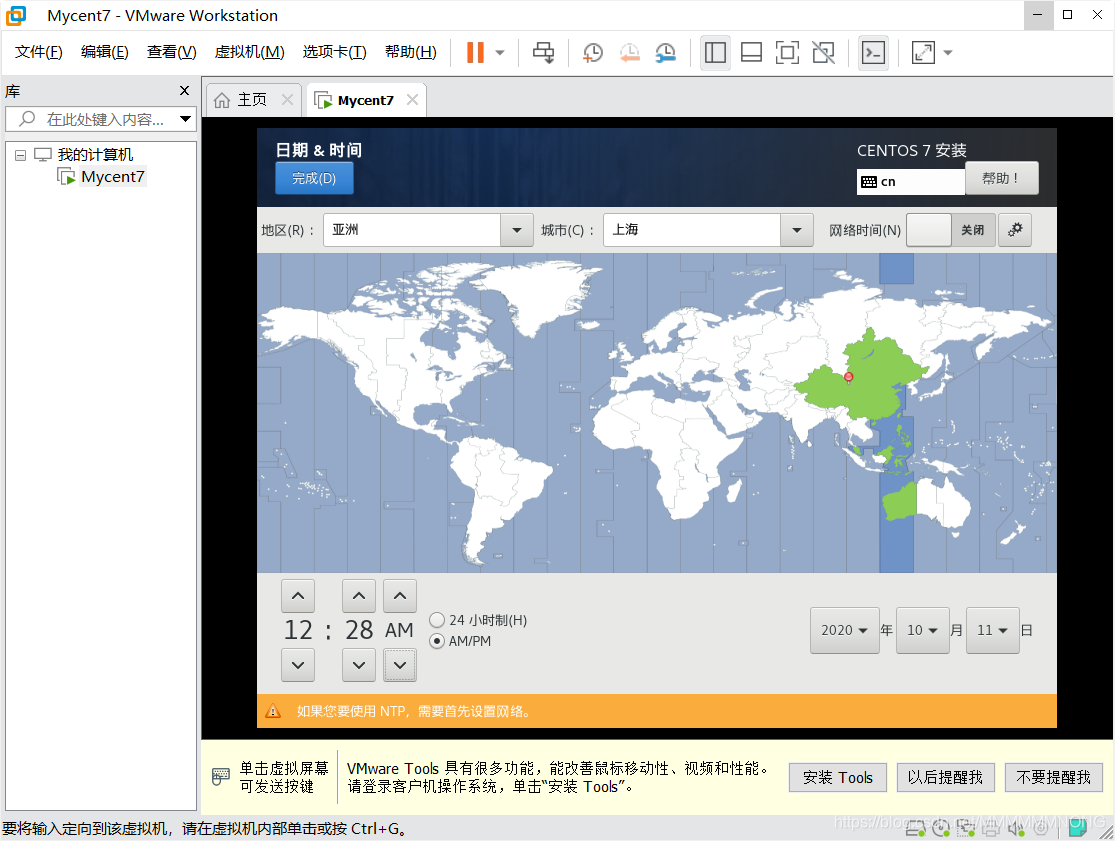
键盘和语言支持都设置为中文即可
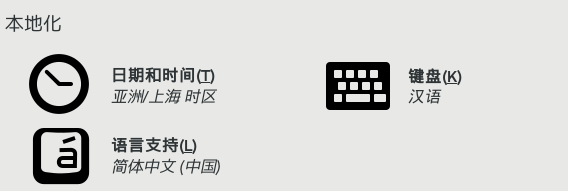
软件
安装源
这个安装源会自动检测,默认即可,点完成
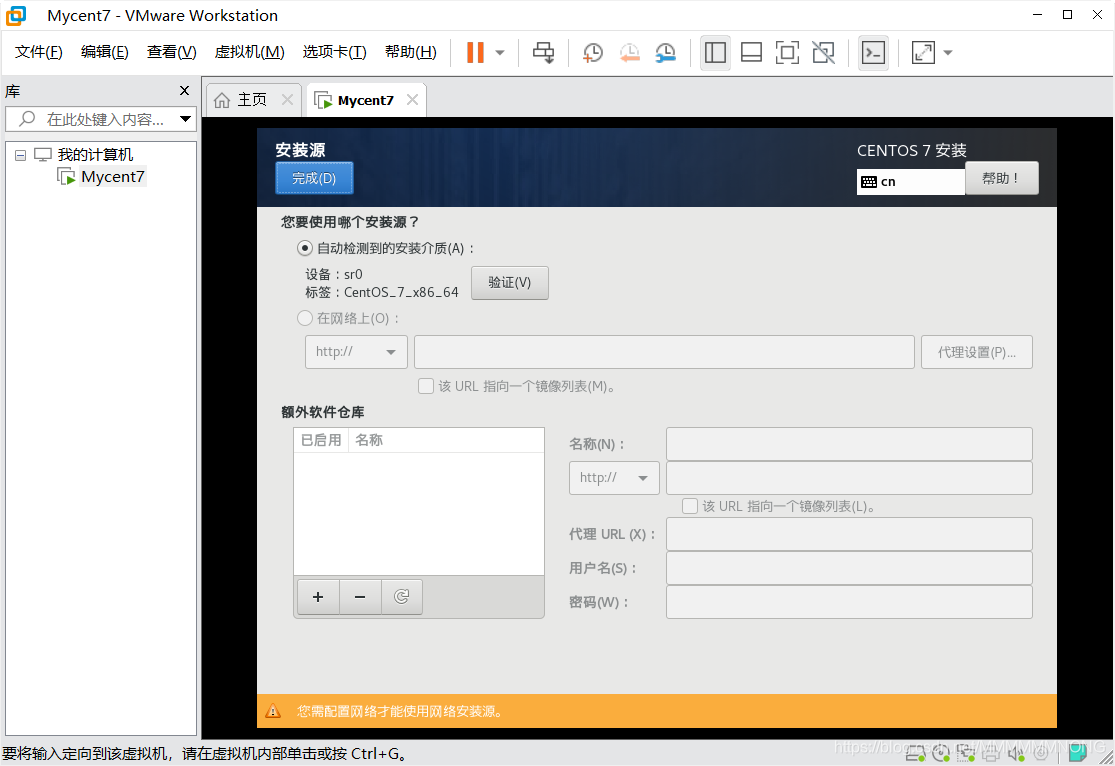
软件选择
选择GNOME桌面,然后点击完成
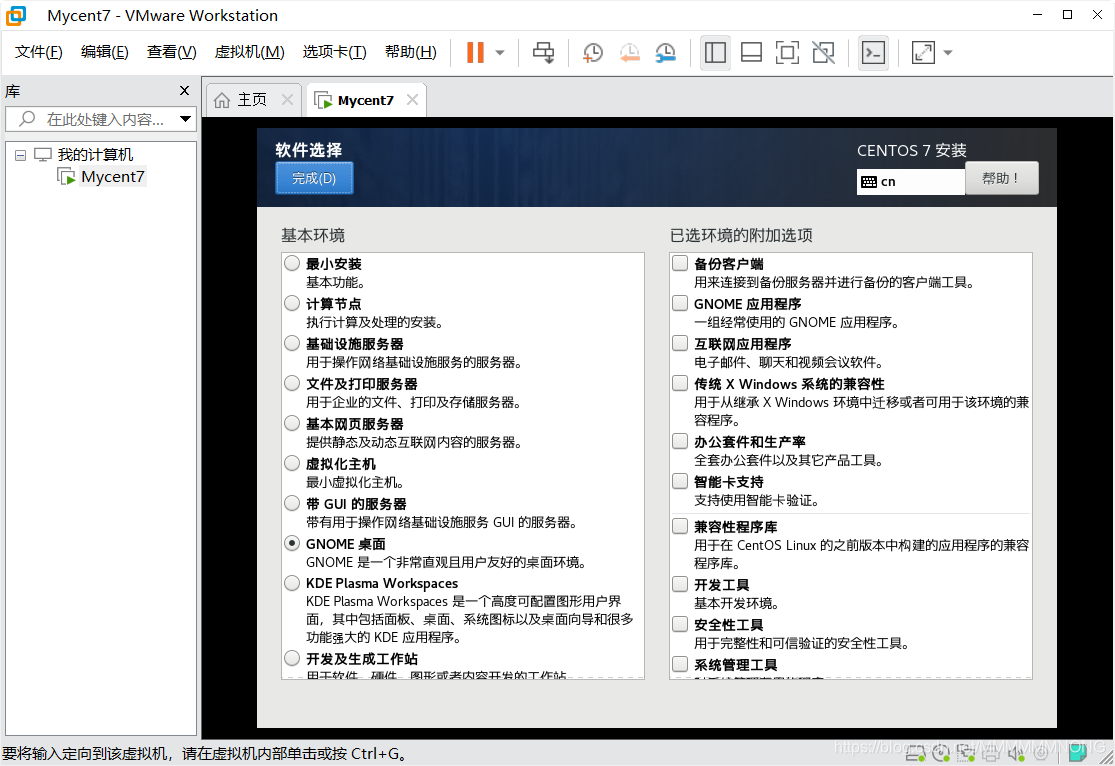
系统
安装位置
这个安装位置我在另一个博客介绍了
Linux安装位置磁盘分配
KDUMP
这个选择不启用
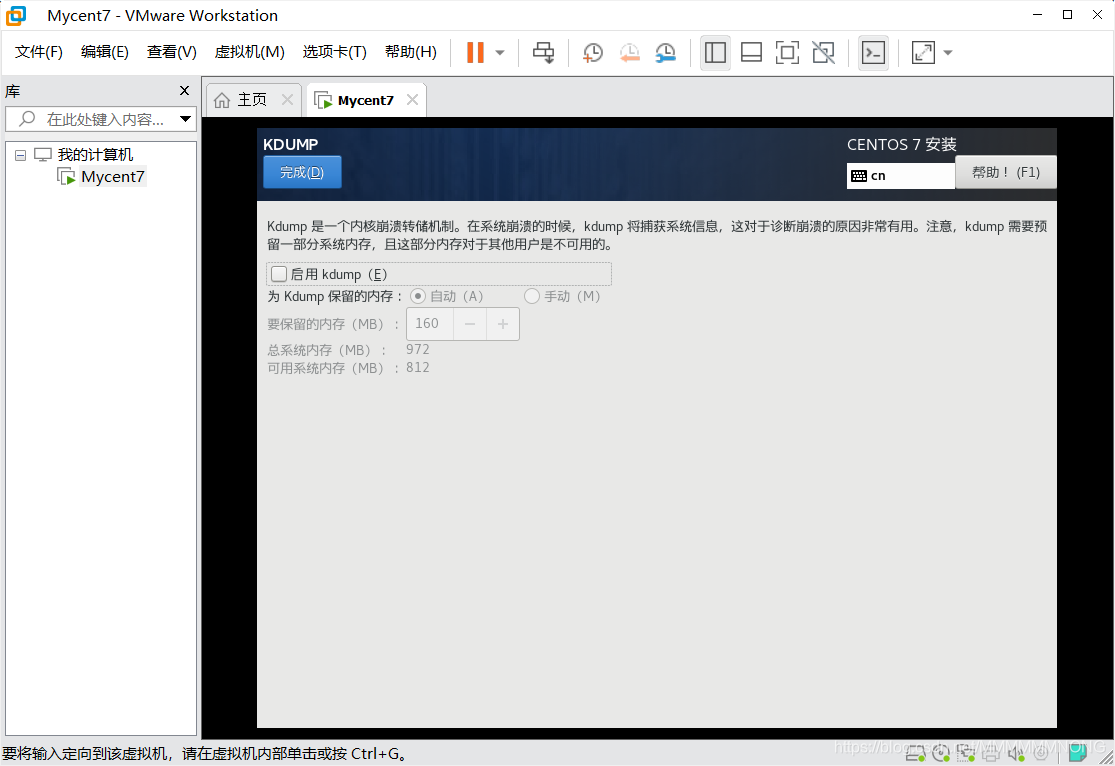
网络和主机名
这个主机名设置为当前主机名,应用就行。以太网选择打开。
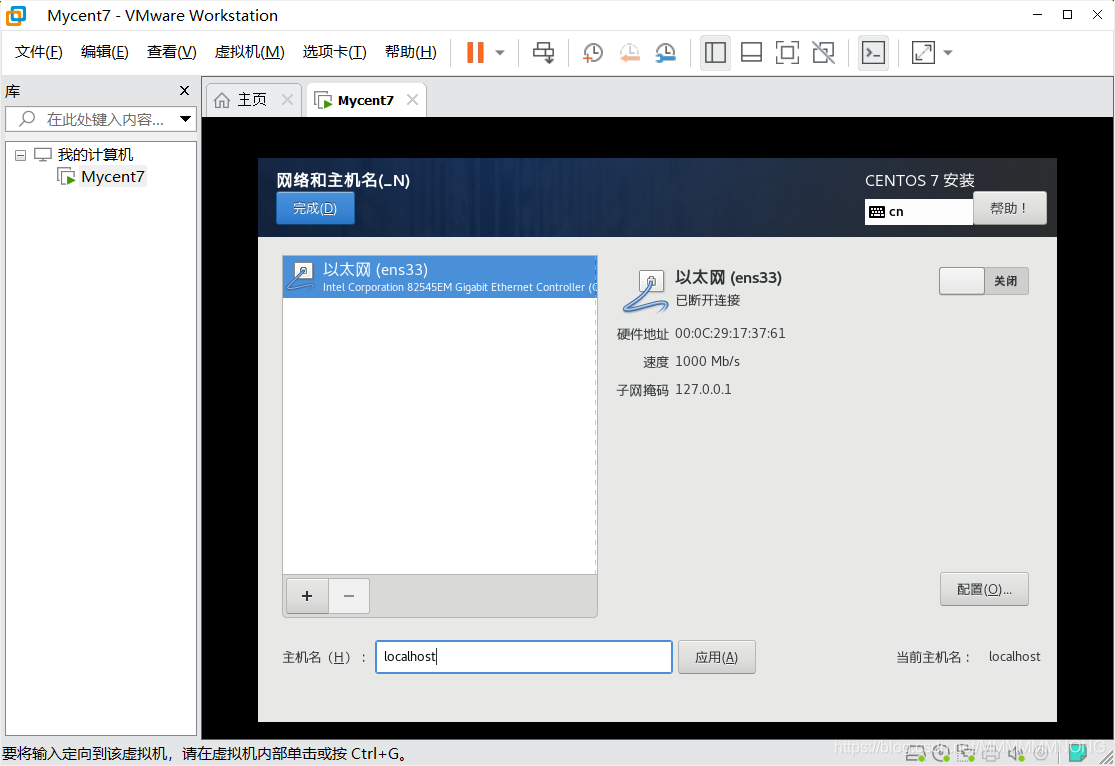
SECURITY POLICY
Apply security policy选项关闭就行
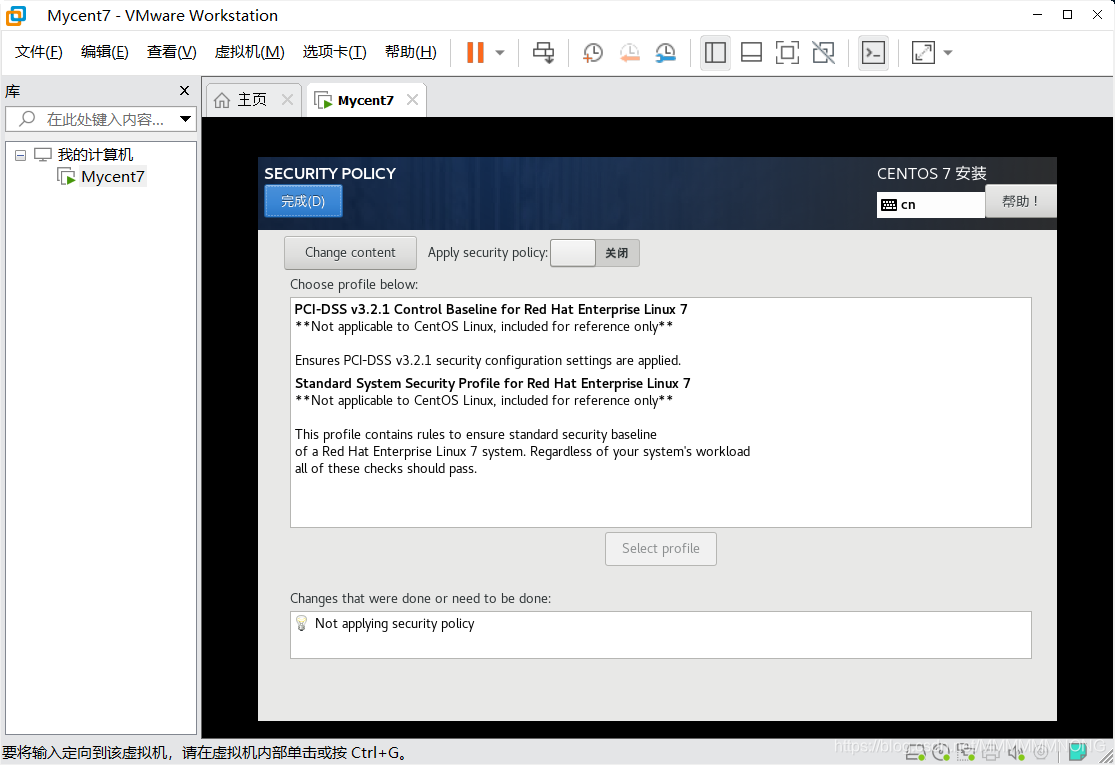
基本配置就已经设置完毕
接下来,点击开始安装
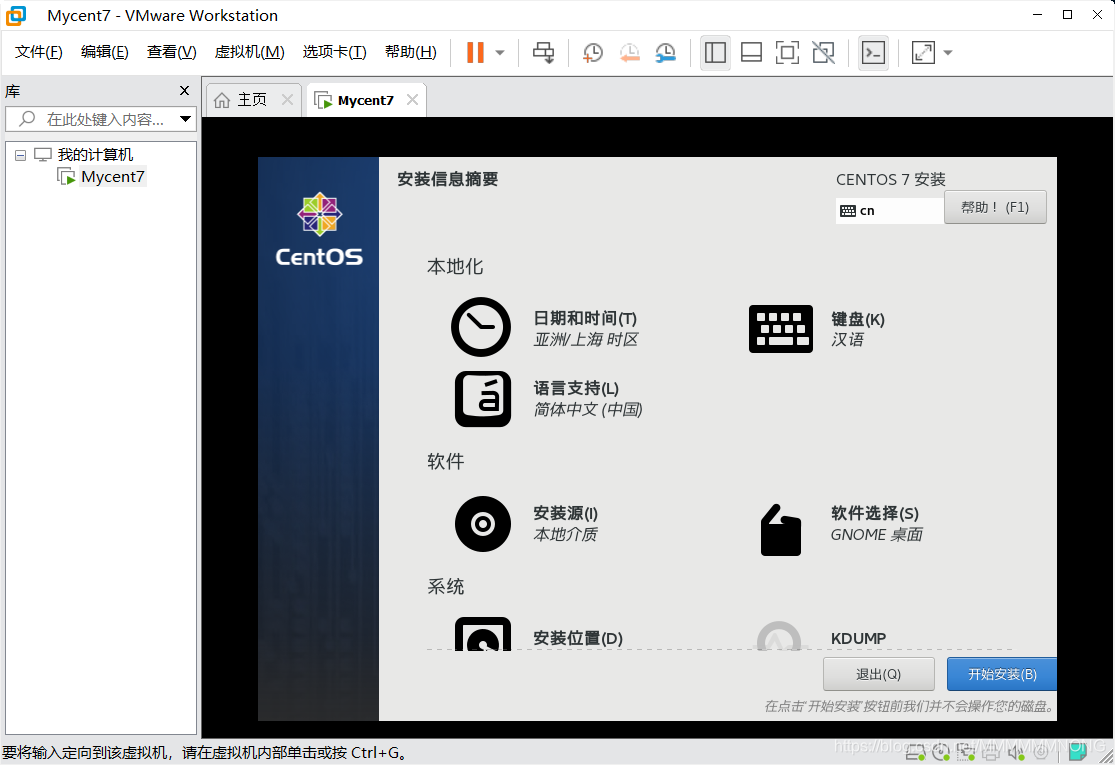
用户设置
ROOT密码
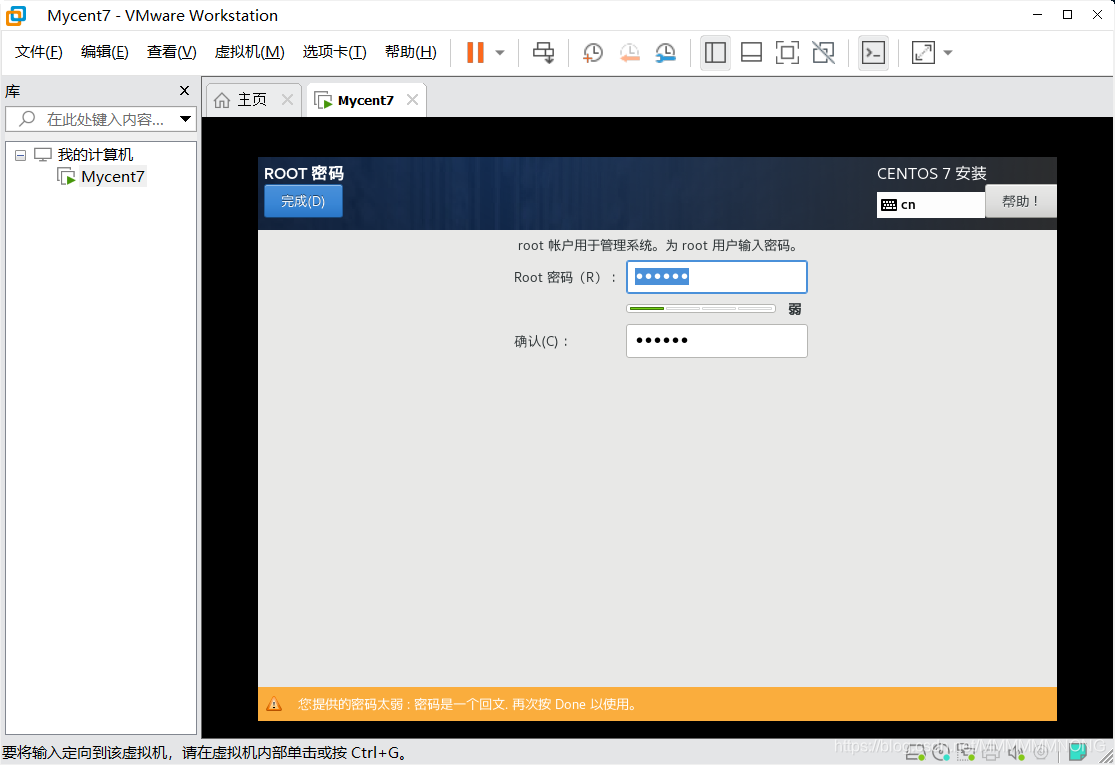
设置完之后,就会开始自动安装
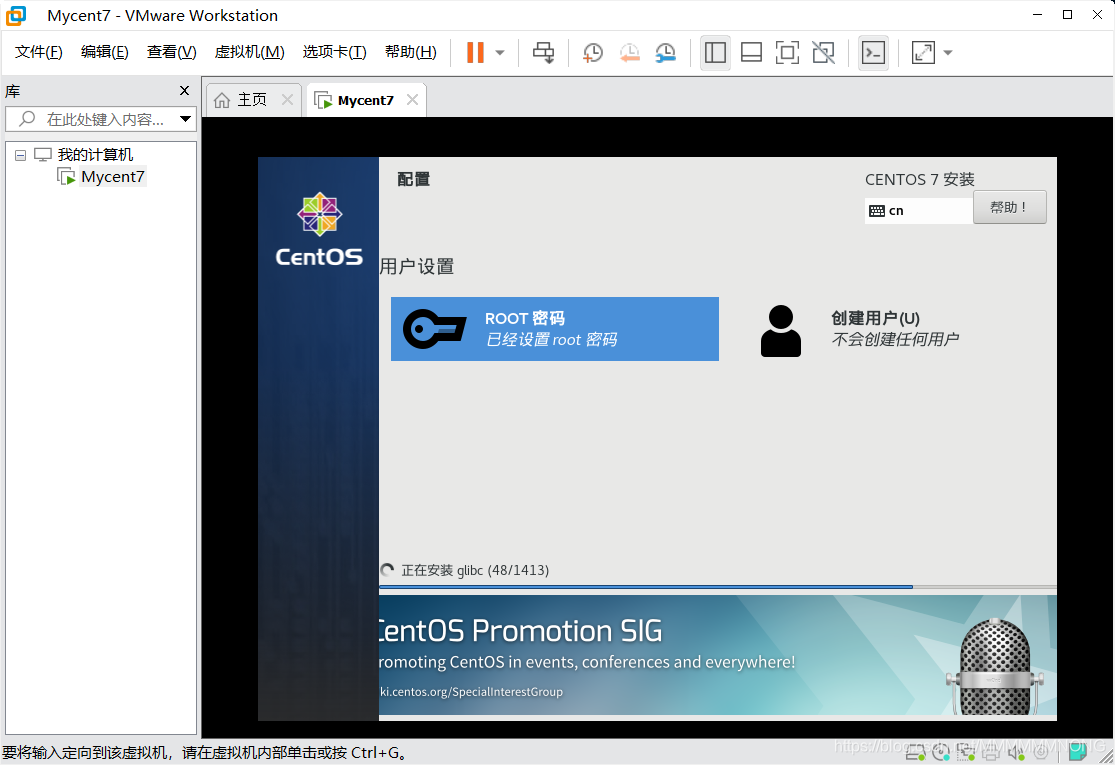
稍等片刻
CentOS已成功安装并可以使用
到了这一步,距离成功就一步之遥了,点击重启就可以了。
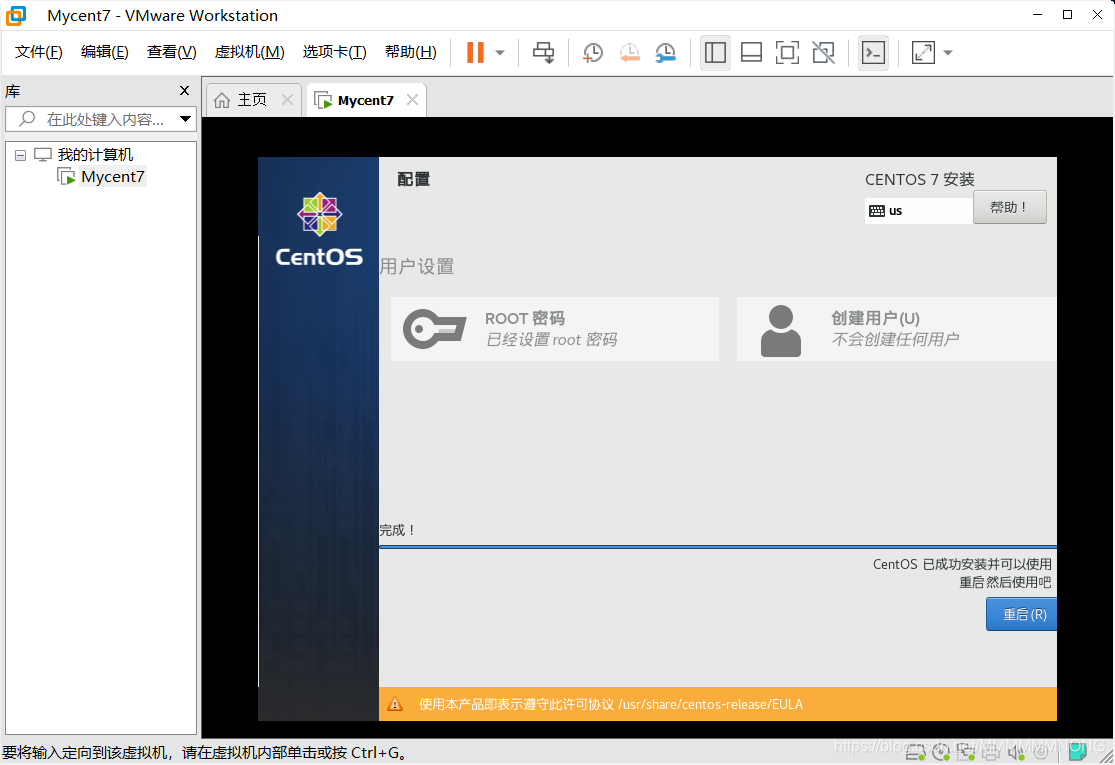
进入的时候默认选择第一个系统选项,默认就可以。剩下的就是等待了。
接受许可就完事了
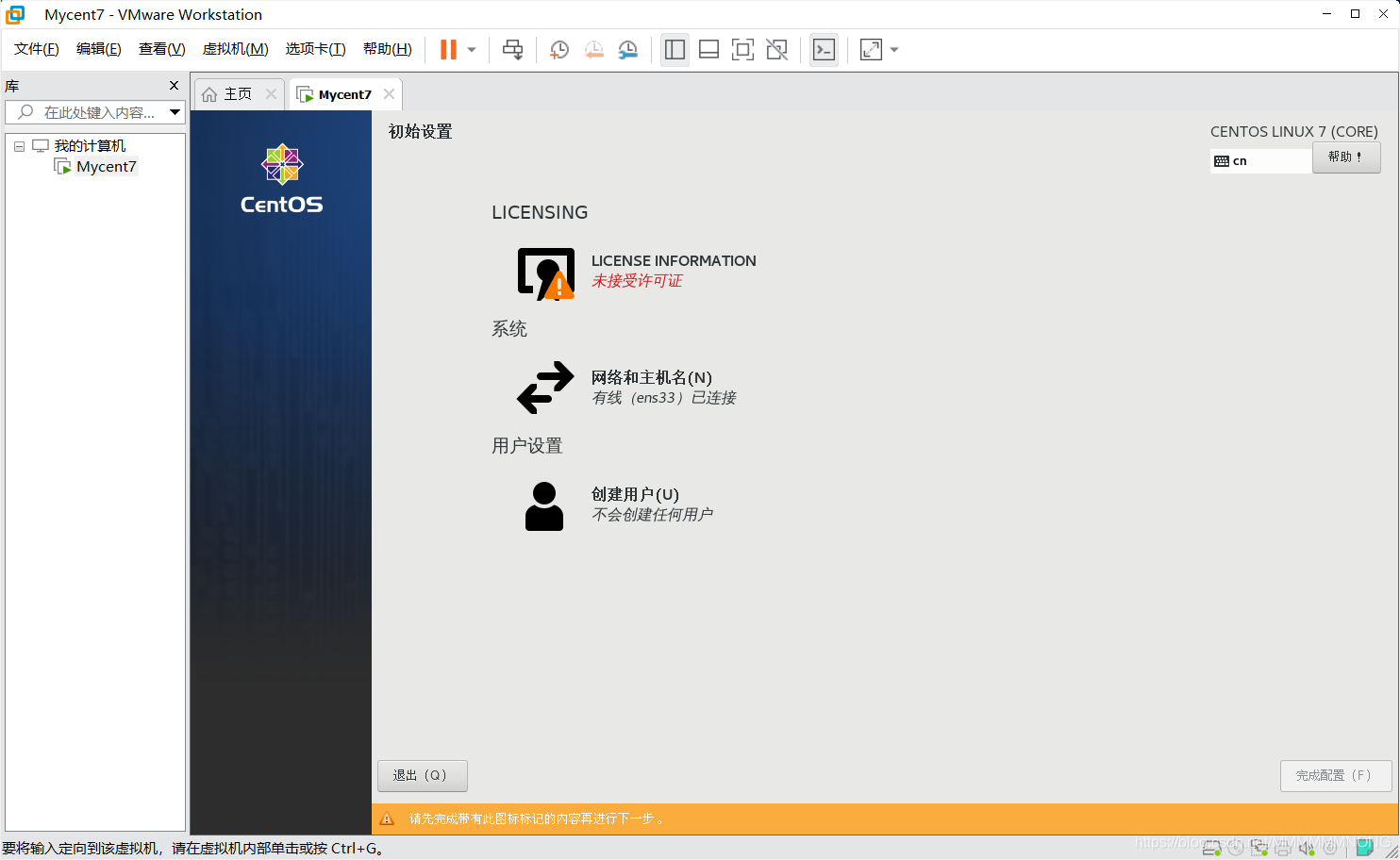
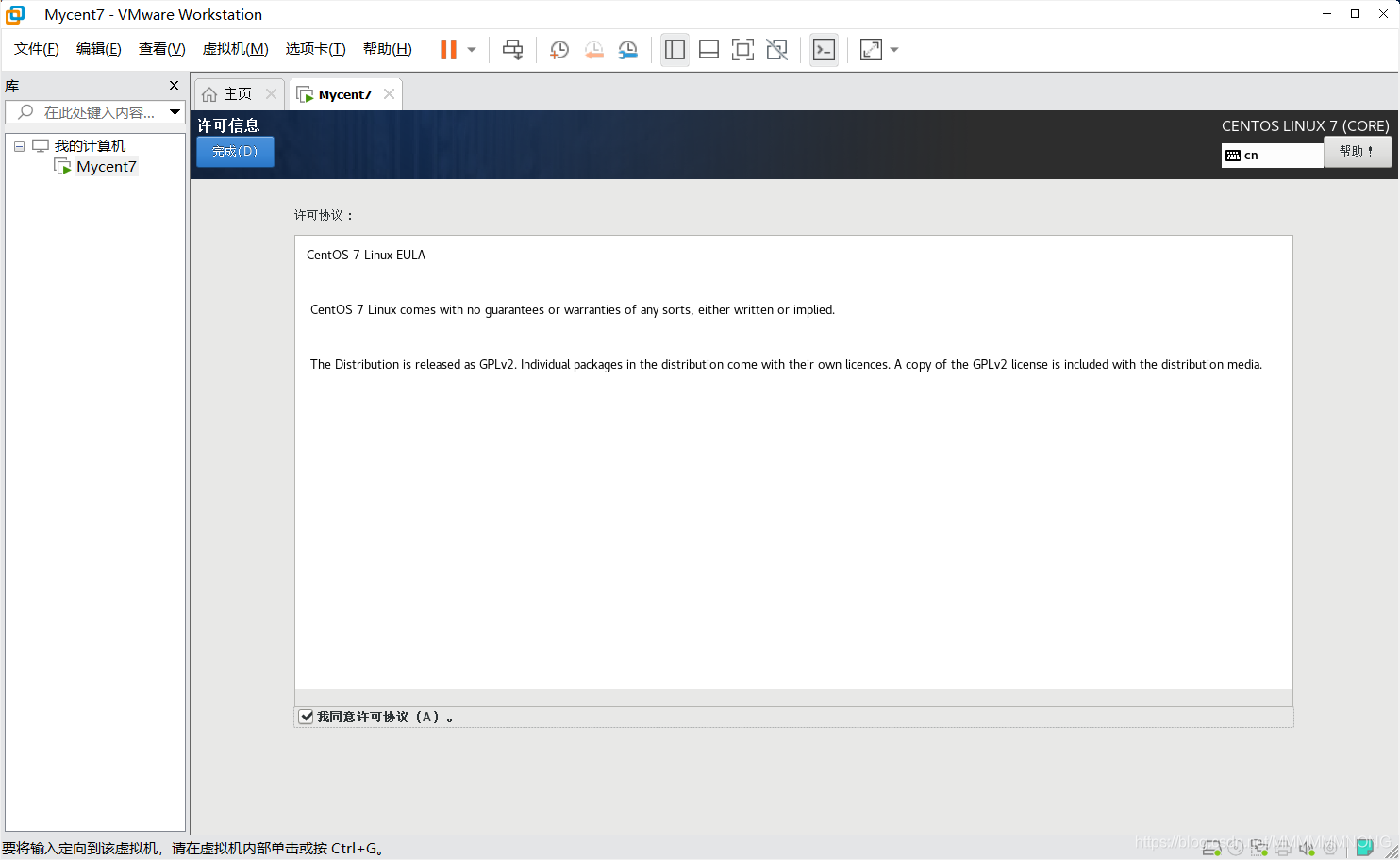
点击完成配置
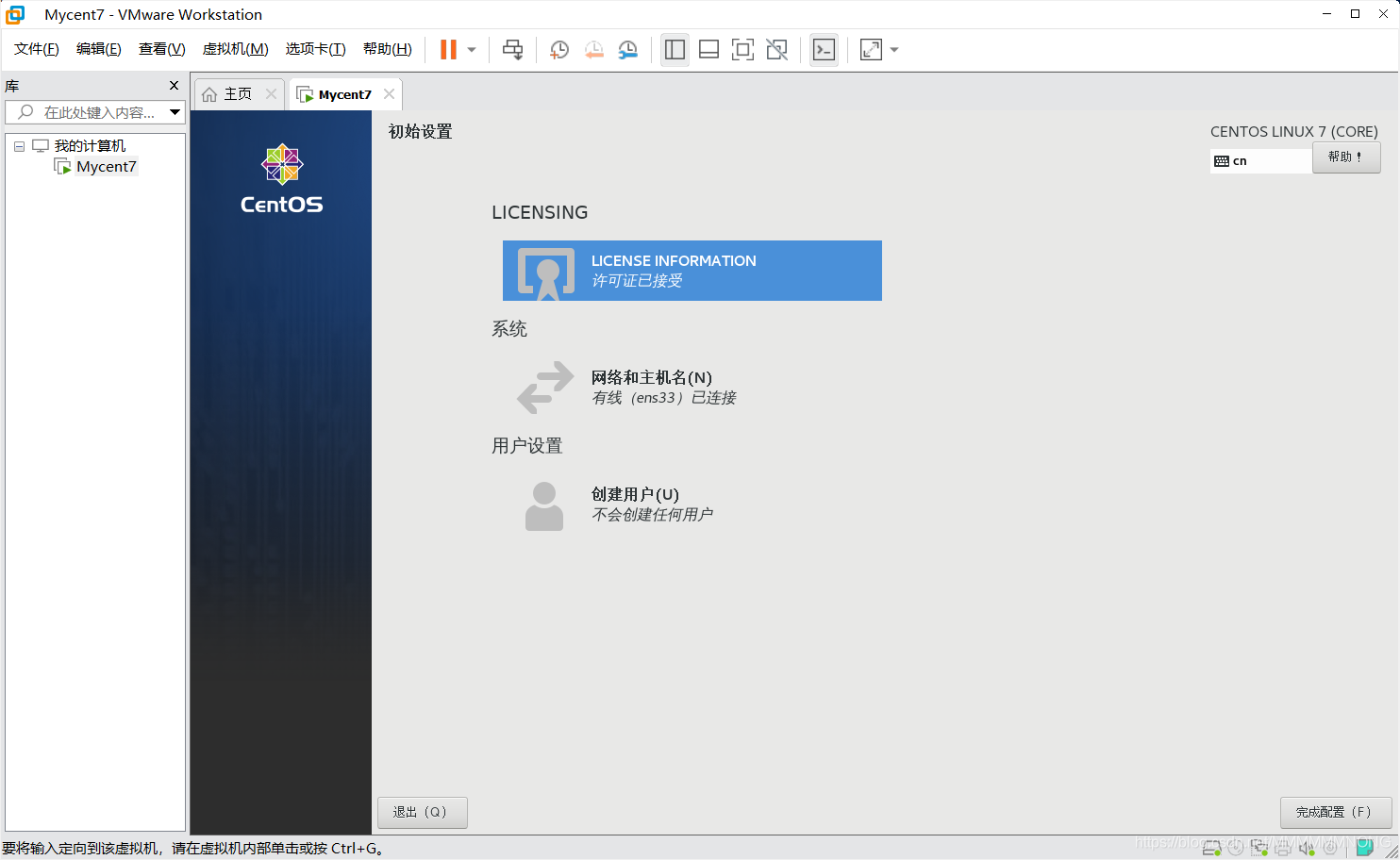
接下来一直前进,最后跳过
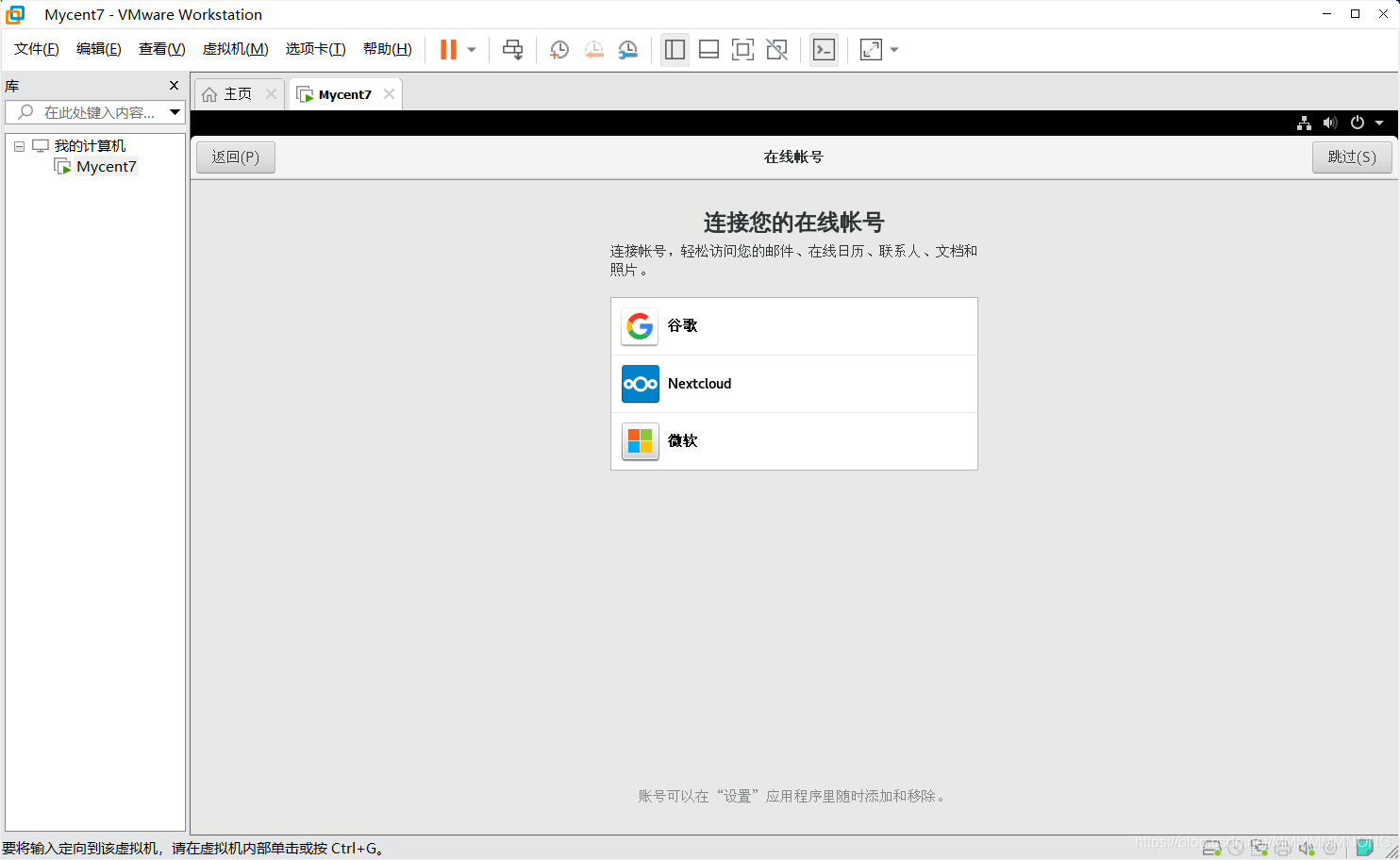
设置下用户名吧
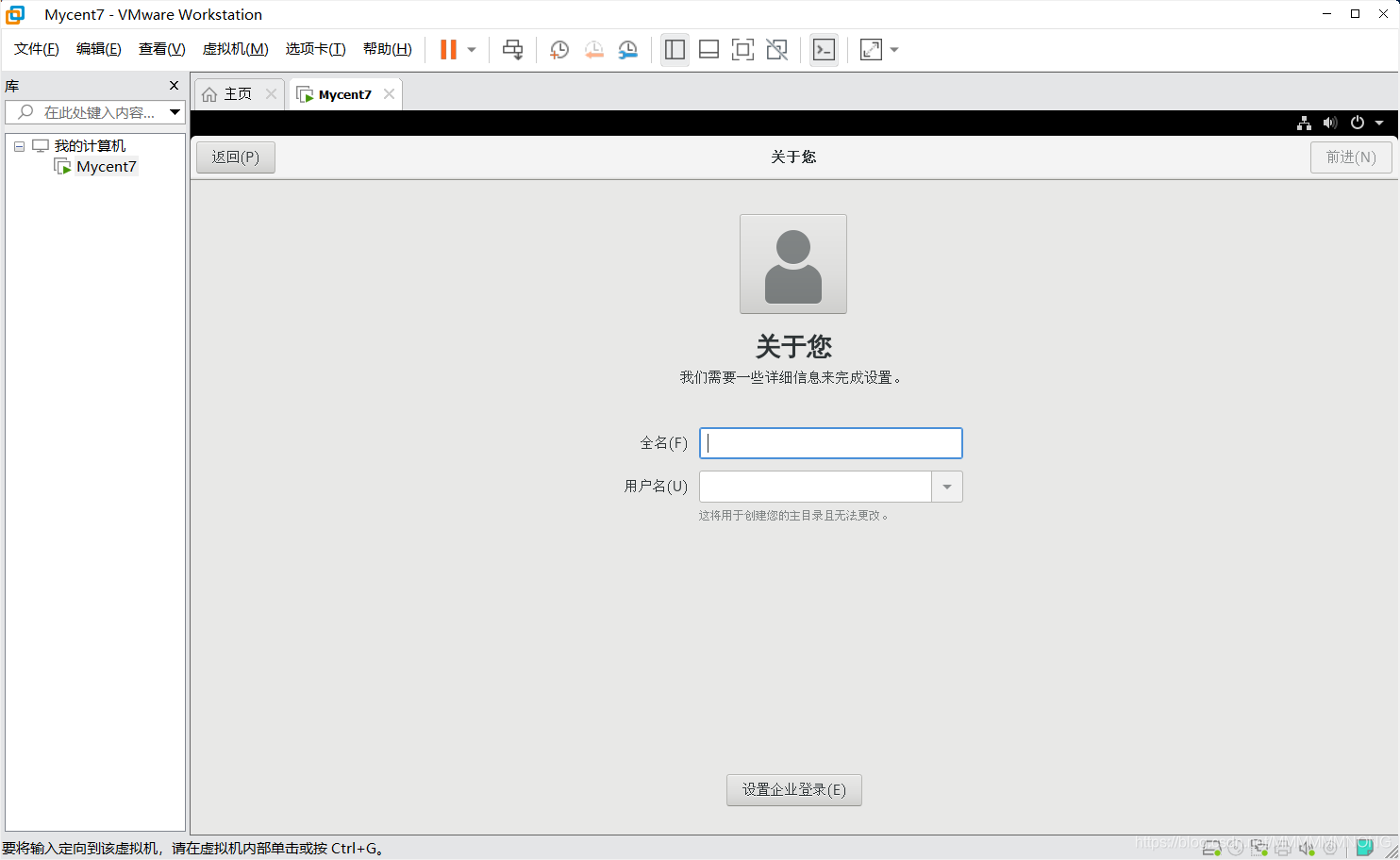
设置密码
设置完密码就成了
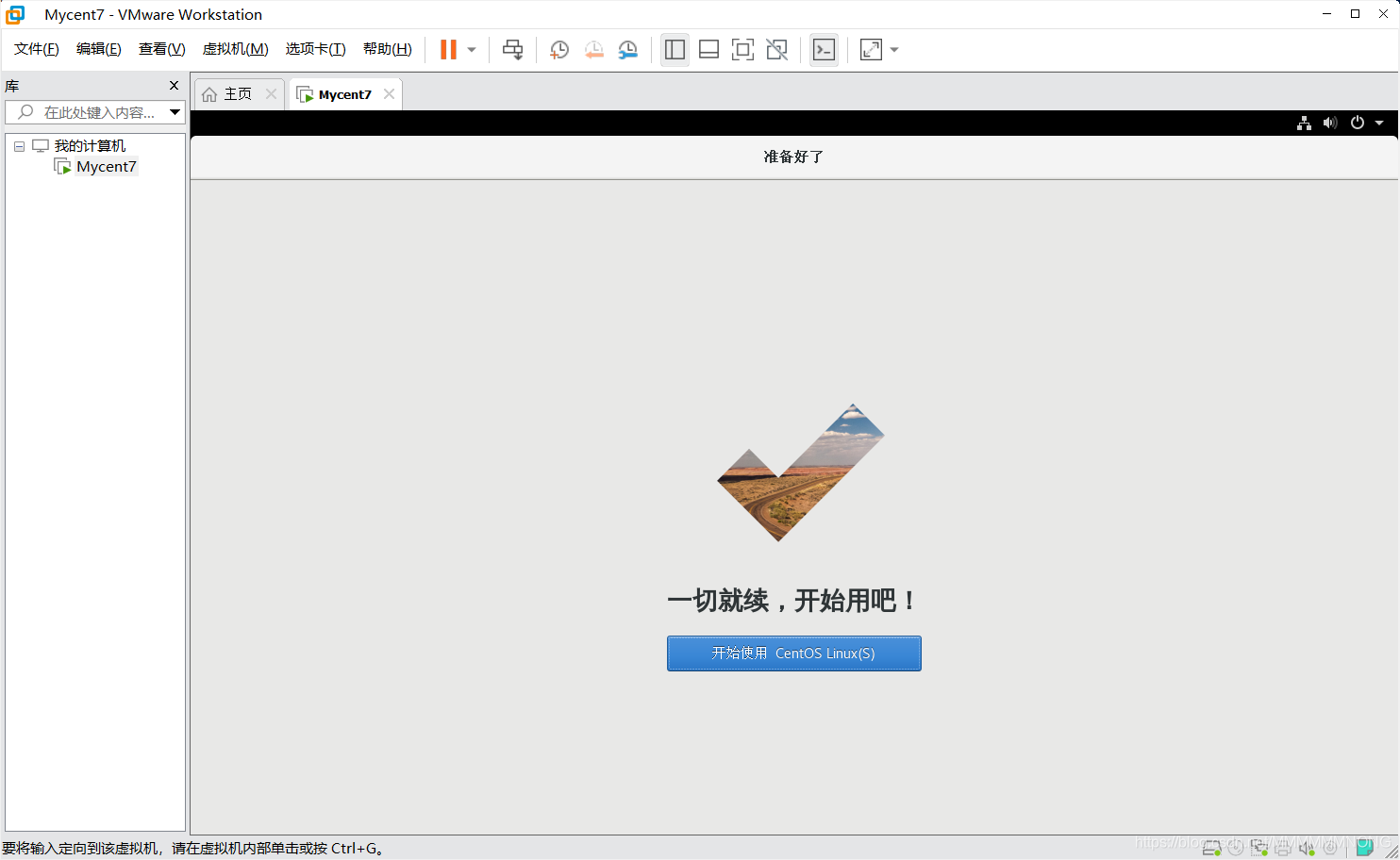
小帅哥、小美女快来玩啊
大功告成
辛苦了呦,站起来活动一下。
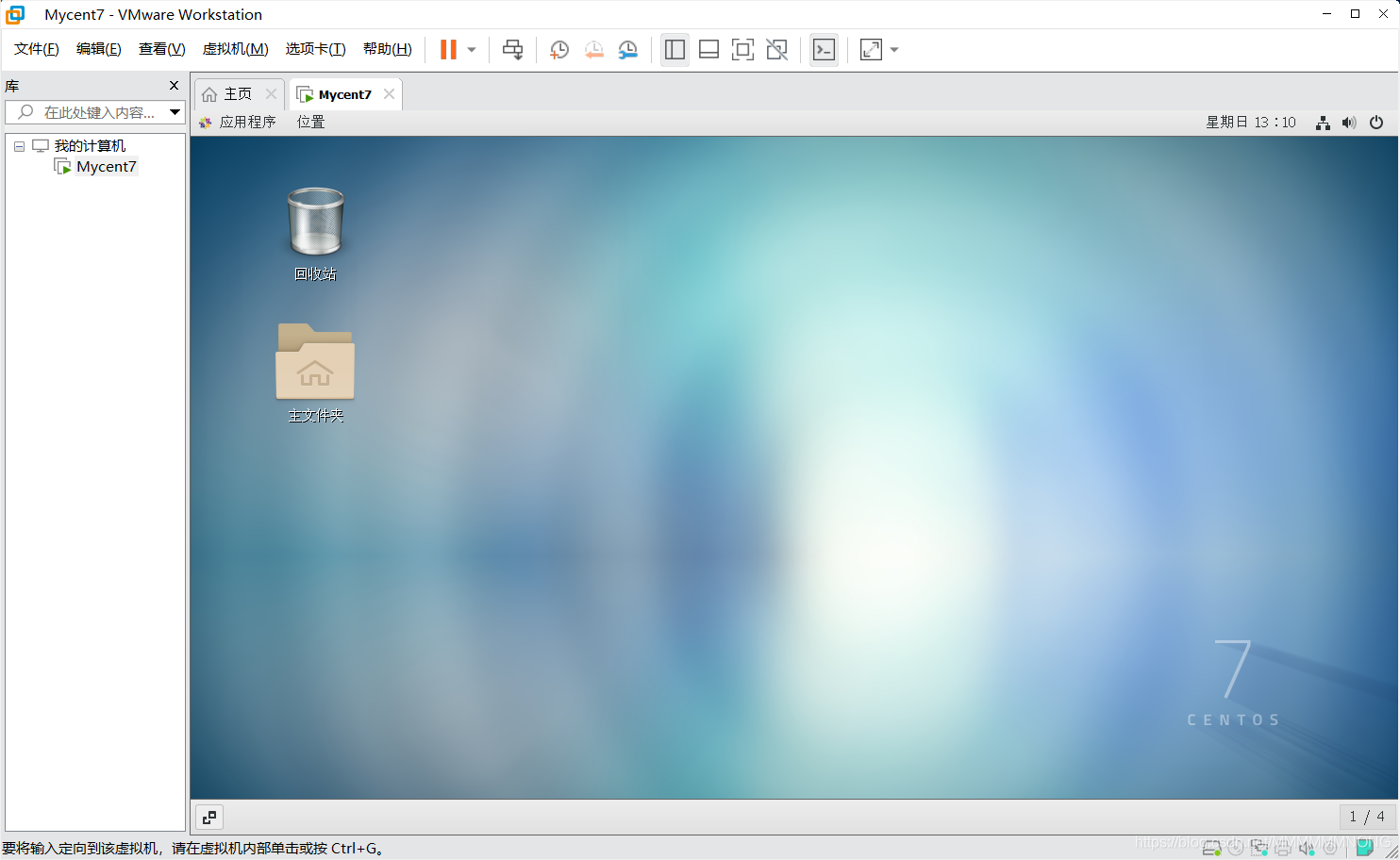
- 点赞
- 收藏
- 关注作者


评论(0)